Compact OS in- of uitschakelen in Windows 11
Diversen / / February 02, 2022

Ben je dol op Windows 11, maar ben je bang dat je misschien niet genoeg schijfruimte beschikbaar hebt? Wees niet bang! Windows 11 wordt geleverd met Compact OS dat bestanden en afbeeldingen met betrekking tot Windows comprimeert tot een beter beheersbaar formaat. Deze functie is niet alleen aanwezig in Windows 11, maar ook in zijn voorganger, Windows 10. De manier waarop Compact OS werkt, is dat Windows kan worden uitgevoerd vanuit gecomprimeerde systeembestanden. Daarom neemt het minder ruimte in beslag dan een normale Windows-installatie. Nog interesse? We brengen u een perfecte gids die u leert hoe u Compact OS in Windows 11 in- of uitschakelt.

Inhoud
- Compact OS in- of uitschakelen in Windows 11
- Hoe de status van een compact besturingssysteem te controleren
- Compact OS inschakelen op Windows 11.
- Compact OS uitschakelen op Windows 11.
Compact OS in- of uitschakelen in Windows 11
Compact besturingssysteem helpt bij het installeren van Windows-bestanden in gecomprimeerde vorm. Het helpt bij het vrijmaken van schijfruimte door de binaire bestanden van het Windows-systeem te comprimeren en indien nodig te decomprimeren. Dit is gunstig voor een systeem dat niet over veel opslagruimte beschikt.
Zowel UEFI- als BIOS-gebaseerde systemen ondersteunen deze functie. Hoewel u enkele punten in gedachten moet houden:- Dit komt op een kosten van geheugenbronnen die worden gebruikt voor compressie en decompressie van systeembestanden wanneer ze nodig zijn.
- Ook een stroomstoring tijdens het proces van compressie en decompressie van bestanden gerelateerd aan Windows kan dodelijk zijn omdat dit ertoe kan leiden dat het besturingssysteem crasht en uw computer in een niet-opstartbare staat achterlaat.
Opmerking: Het is aan te raden deze status alleen in te schakelen wanneer u deze dringend nodig heeft. Het wordt ook aanbevolen om een volledige back-up te maken voordat u deze inschakelt.
Hoe de status van een compact besturingssysteem te controleren
U kunt de status van Compact OS als volgt controleren:
1. Klik op de Zoekpictogram en typ Opdrachtprompt. Klik dan op Als administrator uitvoeren.

2. Klik op Ja in de Gebruikersaccount controle bevestigingspop-up.
3. Type compact /compactos: queryen druk op de Binnenkomensleutel.
4. In dit geval, Het systeem bevindt zich niet in de compacte status, maar kan zo nodig compact worden. Dit houdt in dat Compact OS momenteel niet is ingeschakeld; het apparaat ondersteunt het echter.
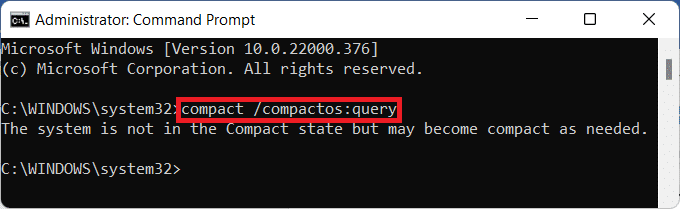
Lees ook:Bestandsverkenner uitvoeren als beheerder in Windows 11
Compact OS inschakelen op Windows 11
Hier zijn de stappen om Compact OS op Windows 11 in te schakelen.
1. Launch Opdrachtprompt als beheerder zoals hieronder geïllustreerd.

2. Type compact /compactos: altijd en raak Binnenkomen.
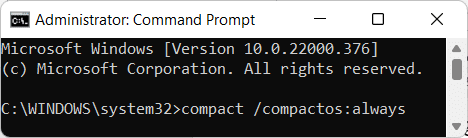
3. Laat de compressieproces worden voltooid. Sluit de Opdrachtprompt venster na voltooiing.
Lees ook: Herstel kritieke procesfout in Windows 11
Hoe Compact OS op Windows 11 uit te schakelen
Hieronder volgen de stappen om Compact OS op Windows 11 uit te schakelen.
1. Open Opdrachtprompt als beheerder zoals eerder.

2. Typ de opdracht hieronder gegeven en druk op de Binnenkomensleutel uitvoeren.
compact /compactos: nooit
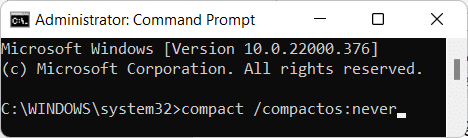
3. Laat de decompressie proces worden voltooid en verlaten Opdrachtprompt.
Aanbevolen:
- Chrome Remote Desktop inschakelen op Windows 11
- Hoe Minecraft-fout 0x803f8001 in Windows 11 op te lossen
- Wat is Windows 11 SE?
- Hoe IMG naar ISO te converteren
Met dit artikel hopen we dat je hebt begrepen hoe je: compact OS in- of uitschakelen in Windows 11. Als u suggesties en vragen heeft over dit artikel, kunt u contact met ons opnemen in het opmerkingengedeelte hieronder. We beantwoorden graag al uw vragen.



